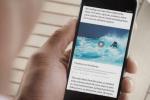A volte piattaforme di social media può sembrare insicuro, soprattutto quando altri utenti ti molestano o ti maltrattano attivamente in qualsiasi modo. E francamente questo tipo di comportamento può verificarsi su qualsiasi piattaforma, anche su quelle in cui ti aspetteresti che gli altri utenti si comportino in modo più professionale. Sì, anche i siti di networking professionale come LinkedIn hanno la loro giusta dose di bulli e brividi.
Contenuti
- Puoi bloccare qualcuno su LinkedIn?
- Come bloccare le persone su LinkedIn: sul Web desktop
- Come bloccare le persone su LinkedIn: sull'app mobile
Se ti trovi in una situazione su LinkedIn in cui un altro utente non ti lascia in pace, bloccarlo è un buon modo per fermare quel comportamento, almeno su LinkedIn stesso. E possiamo mostrarti come farlo sia che tu utilizzi un PC o un dispositivo mobile.
Video consigliati
Facile
5 minuti
Un PC o un dispositivo mobile
Un account LinkedIn
Un browser Web o l'app mobile LinkedIn
Puoi bloccare qualcuno su LinkedIn?
Sì, puoi bloccare qualcuno su LinkedIn. E puoi farlo tramite una varietà di metodi. In questa guida ci concentreremo nel mostrarti come farlo in due modi: sul sito Web desktop (se utilizzi un PC) e sull'app mobile LinkedIn (se utilizzi un dispositivo mobile).
Quando blocchi ufficialmente qualcuno su LinkedIn, generalmente significa che non può più visualizzare il tuo profilo. Ma significa anche che non potranno inviarti messaggi e non saranno più connessi a te. LinkedIn ha una lunga lista di ciò che accade (o potrebbe non accadere) se scegli di bloccare qualcuno e vale la pena esaminarlo prima di bloccare le persone, per assicurarti che sia qualcosa che vuoi veramente fare. E se per qualche motivo hai bisogno di bloccare nuovamente qualcuno dopo averlo sbloccato, sappi che c'è un periodo di attesa di 48 ore prima di poterlo fare.
Stranamente, c'è un limite al numero di persone che puoi bloccare su LinkedIn: 1.400.
Nota: nella maggior parte dei casi, LinkedIn non avviserà la persona che la stai bloccando. Secondo la guida di aiuto di LinkedIn sull'argomento, ci sono situazioni in cui dovranno avvisare l'utente che lo stai bloccando, ad esempio se si trattasse di una situazione in cui tu e quella persona condividete un account LinkedIn Recruiter, allora "potrebbe essere necessario informare quel membro o l'amministratore di Recruiter del blocco in per gestire in modo efficace l'account Recruiter." Tutto questo per dire che la persona che desideri bloccare potrebbe ricevere una notifica a riguardo, quindi blocca saggiamente.
Come bloccare le persone su LinkedIn: sul Web desktop
Se utilizzi normalmente LinkedIn sul tuo PC, ecco come bloccare qualcuno tramite il sito desktop:
Passo 1: Apri il tuo browser web e vai su linkedin.com e accedi al tuo account se non l'hai già fatto.
Passo 2: Passa alla pagina del profilo della persona che desideri bloccare. Quindi seleziona il Di più pulsante.
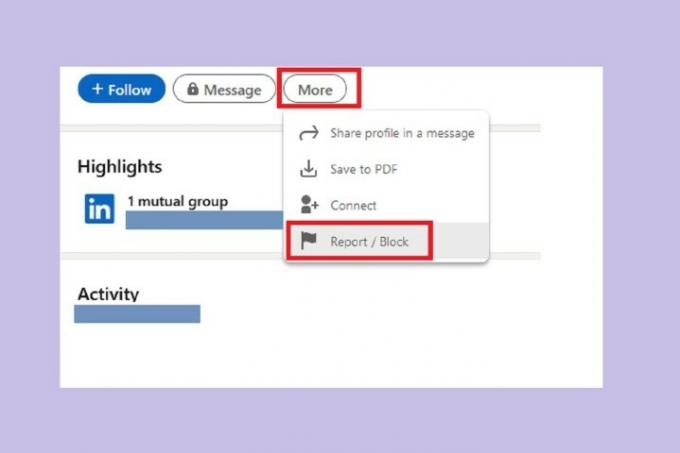
Imparentato
- Come disattivare il tuo account Instagram (o eliminarlo)
- Come pubblicare un corto su YouTube
- Come utilizzare il cambia voce di TikTok
Passaggio 3: Dal menu a tendina che appare, scegli Segnala/blocca.
Passaggio 4: Nella schermata che si apre, scegli Blocca [nome della persona]. Quindi seleziona Bloccare Ancora.
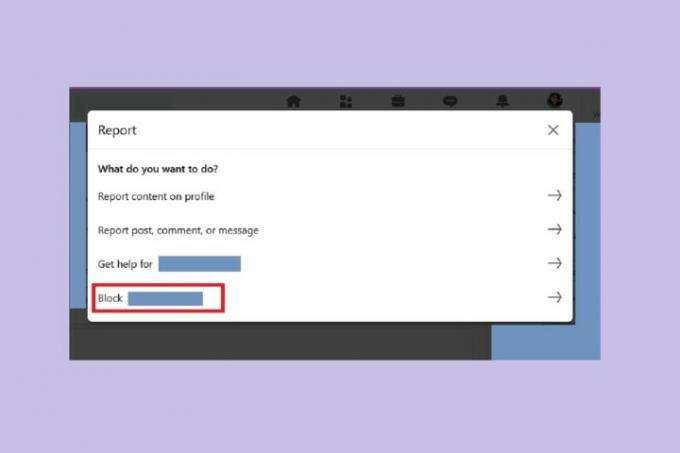
Come bloccare le persone su LinkedIn: sull'app mobile
LinkedIn ti consente anche di bloccare gli utenti tramite la sua app mobile. Le seguenti istruzioni dovrebbero essere applicabili a entrambi Androide e dispositivi iOS.
Ecco come bloccare qualcuno tramite l'app mobile LinkedIn:
Passo 1: Apri l'app mobile LinkedIn sul tuo dispositivo e vai al profilo della persona che desideri bloccare.
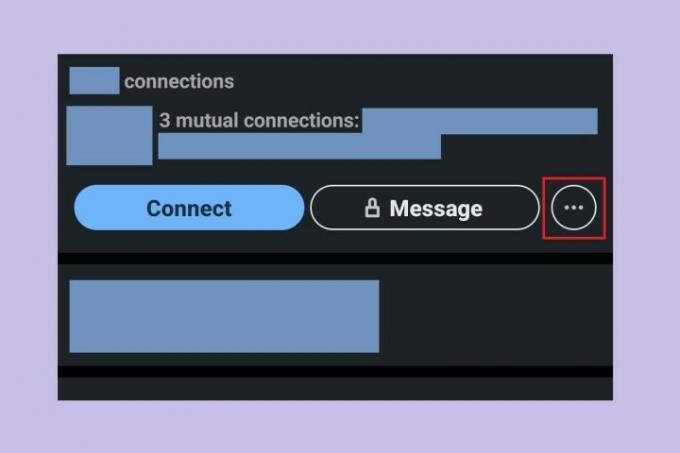
Passo 2: Seleziona i tre punti Di più pulsante.
Passaggio 3: Dal menu che appare, scegli il Segnala o blocca opzione.
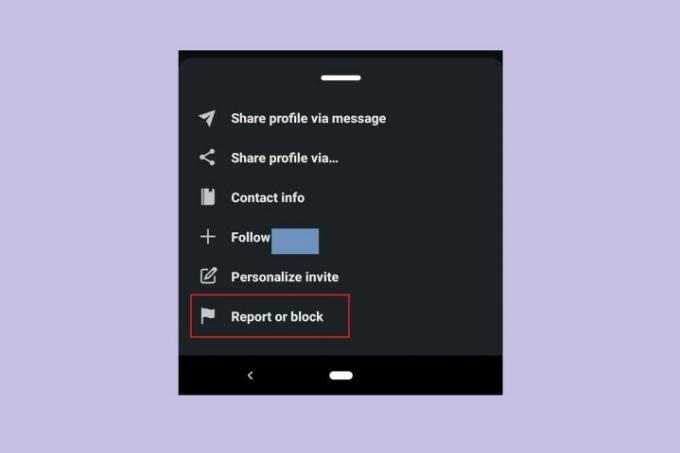
Passaggio 4: Nella schermata successiva, scegli Blocca [nome della persona].
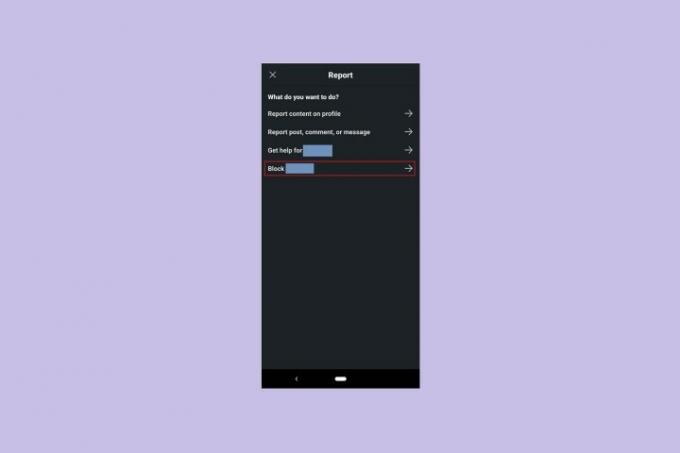
Passaggio 5: Nella schermata successiva ti verrà chiesto di confermare la tua scelta. Selezionare Bloccare fare così.
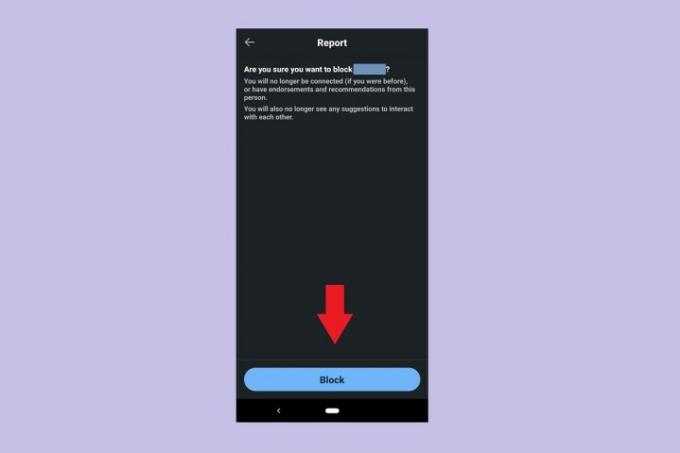
Raccomandazioni degli editori
- Come impostare il feed di Facebook per mostrare i post più recenti
- Come bloccare le persone su Snapchat
- Cosa significa il blocco su Snapchat?
- Come eliminare un post di BeReal
- Cos'è BeReal?
Migliora il tuo stile di vitaDigital Trends aiuta i lettori a tenere d'occhio il frenetico mondo della tecnologia con tutte le ultime notizie, divertenti recensioni di prodotti, editoriali approfonditi e anteprime uniche nel loro genere.